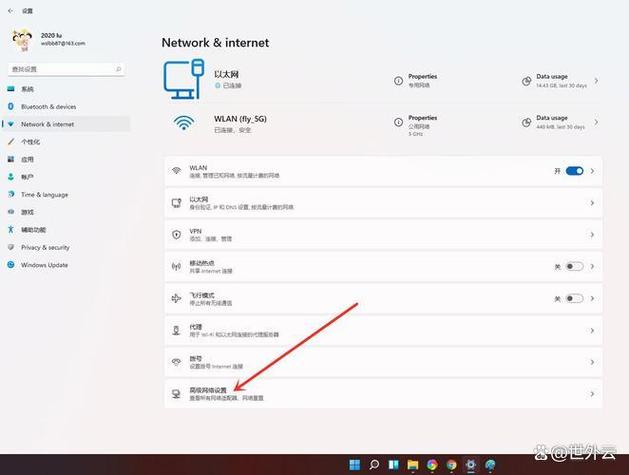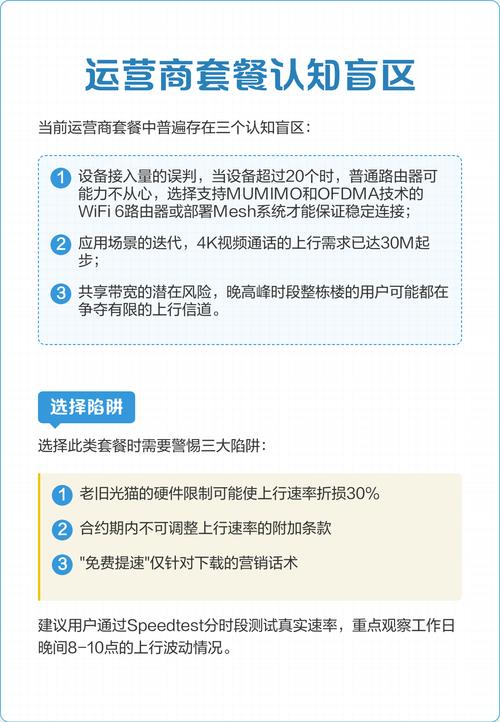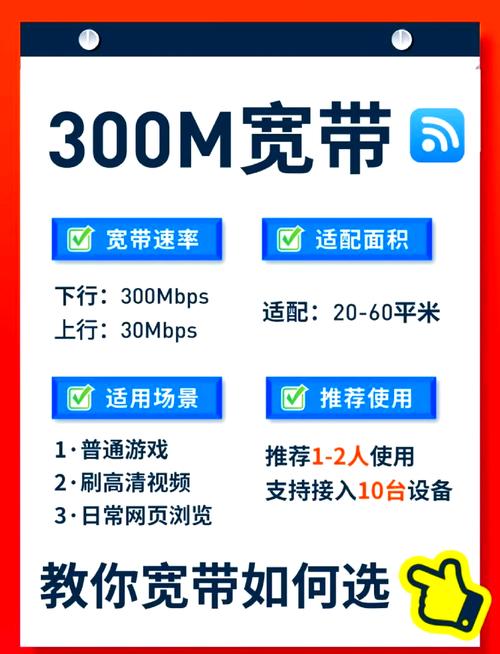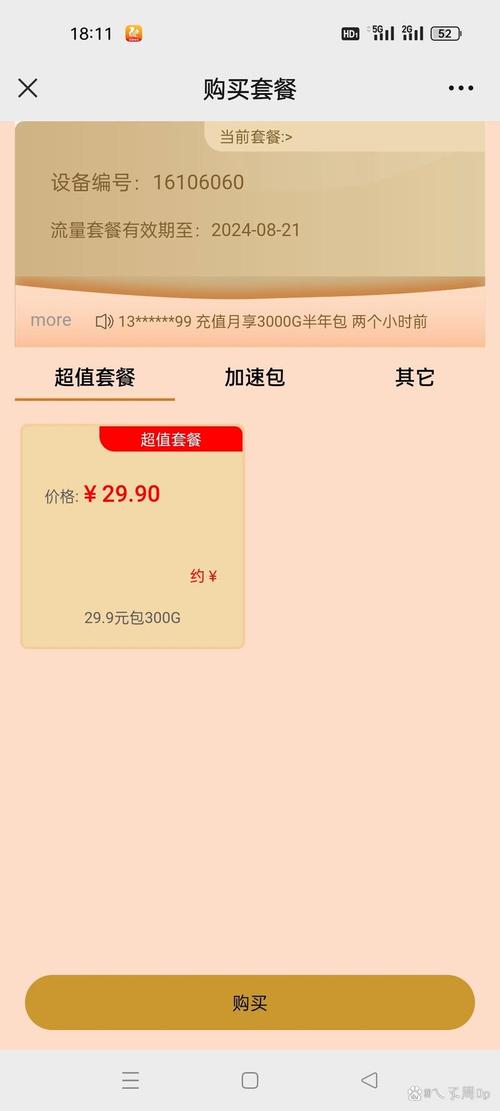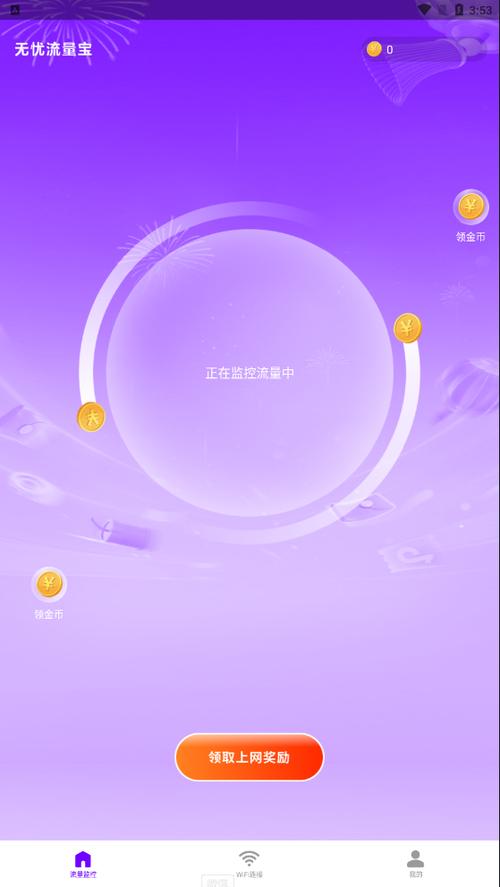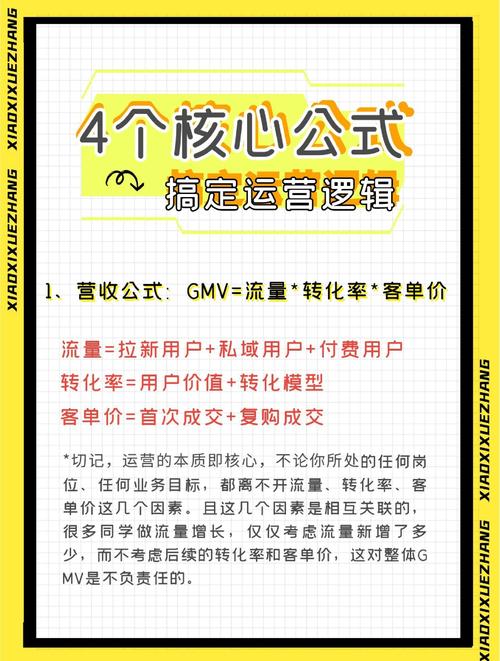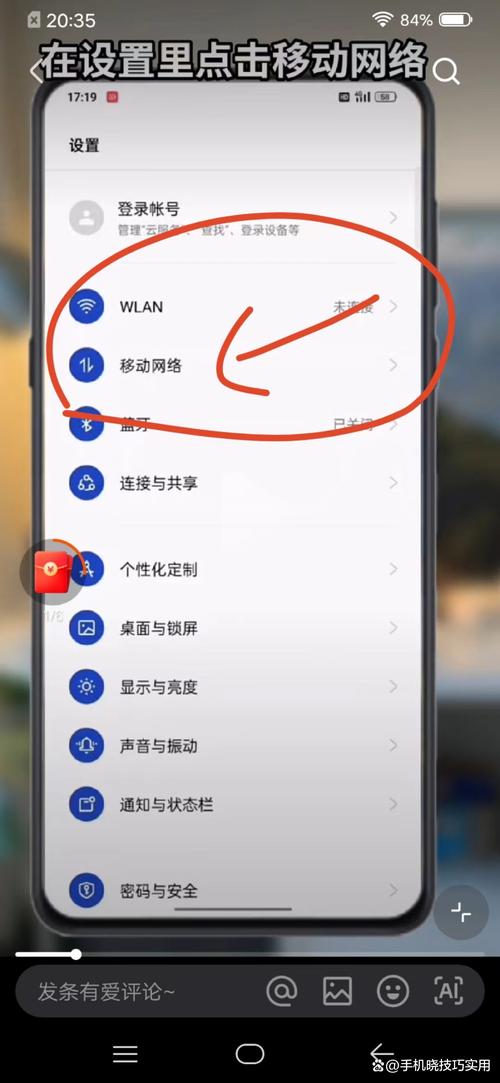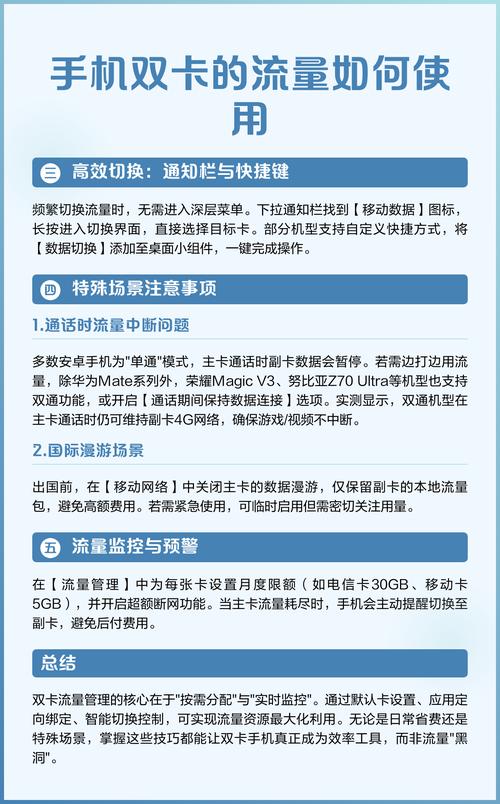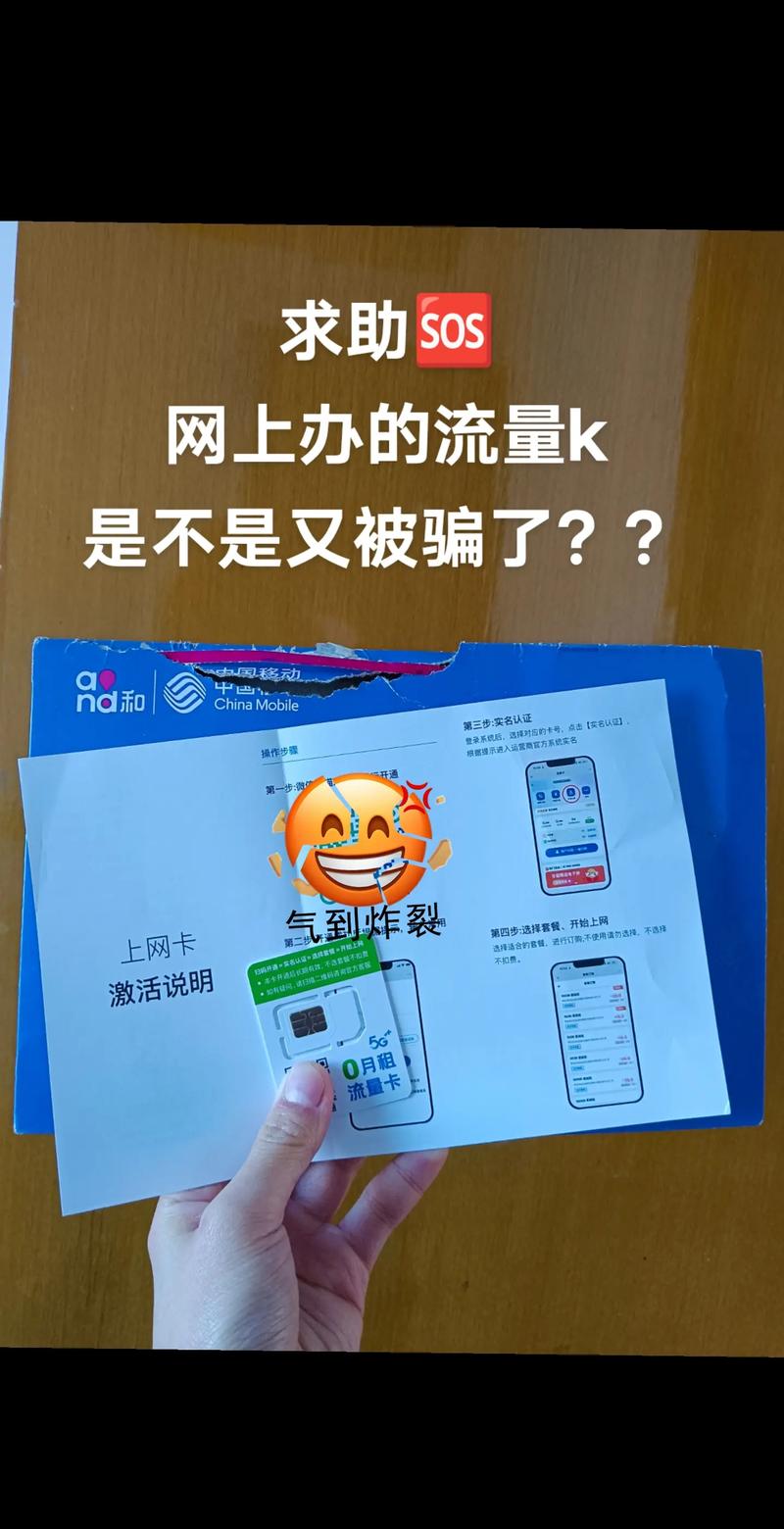win8.1如何自动连接宽带?设置方法是什么?
在Windows 8.1操作系统中,许多用户希望开机后能自动连接宽带网络,避免每次手动点击连接的麻烦,这不仅能节省时间,还能确保设备在启动后立即访问互联网,提升日常使用的便利性,作为一名长期使用Windows系统的用户,我经常遇到朋友询问如何实现这一功能,我将分享几种简单有效的方法,帮助您在Windows 8.1中设置自动宽带连接,这些步骤基于实际操作经验,确保安全可靠,适合各类用户尝试。
我们需要了解Windows 8.1的网络连接机制,系统通常通过“网络和共享中心”管理宽带连接,但默认情况下不会自动启动,要实现自动连接,最常见的方法是使用Windows内置的“任务计划程序”,这个工具允许我们创建定时任务,在系统启动时自动运行宽带拨号程序,下面,我将逐步介绍如何使用这个方法。
打开“控制面板”,选择“系统和安全”,然后点击“管理工具”中的“任务计划程序”,在左侧窗口中,右键单击“任务计划程序库”,选择“创建基本任务”,为任务命名,自动宽带连接”,并添加描述以便识别,在触发器设置中,选择“当计算机启动时”作为触发条件,这一步确保任务在每次开机时自动执行。
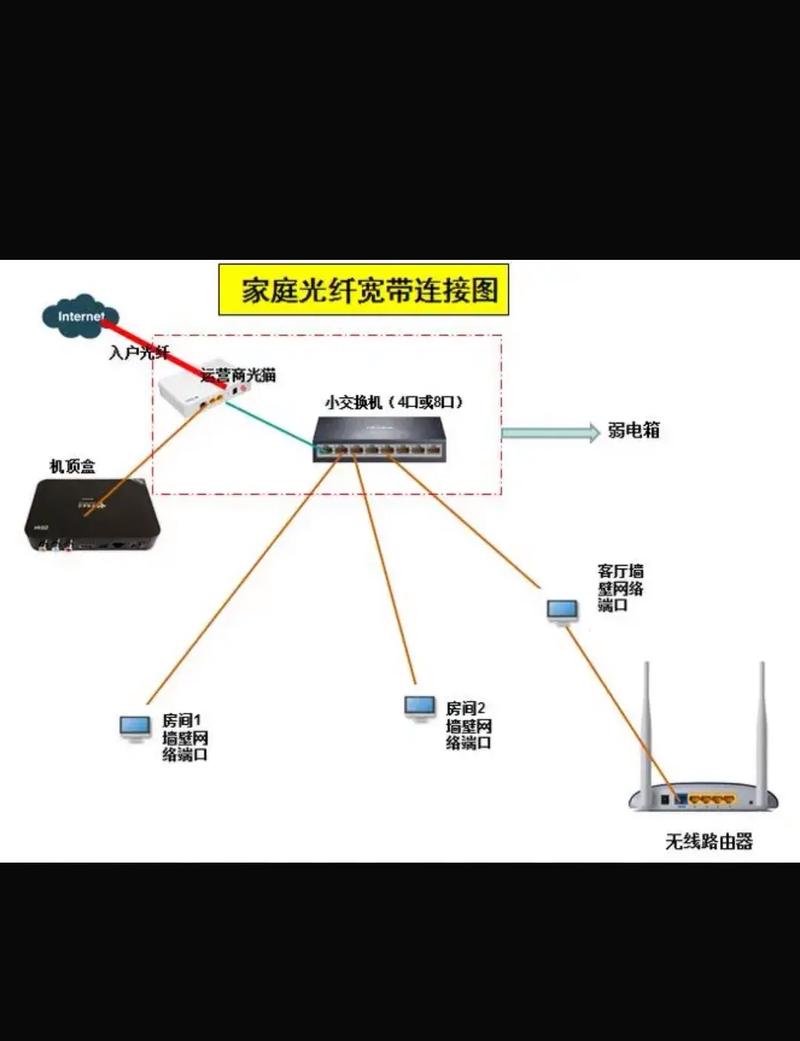
在操作设置中,选择“启动程序”,在程序或脚本框中,输入“rasdial”(这是Windows用于拨号的命令行工具),在参数框中,输入您的宽带连接名称和凭据,如果您的宽带连接名为“宽带连接”,用户名是“user”,密码是“pass”,则参数应写为“宽带连接 user pass”,这里涉及敏感信息,建议先测试连接,确保输入正确,完成后,点击“完成”保存任务,重启计算机测试是否自动连接成功,如果一切正常,您会看到网络图标显示已连接状态。
除了任务计划程序,另一种方法是修改注册表或使用第三方工具,但我不推荐这些方式,因为它们可能带来安全风险,Windows 8.1的系统设计已经足够完善,通过内置工具就能实现目标,如果任务计划程序无法正常工作,可能是由于权限问题或连接配置错误,这时,您可以检查宽带连接的属性,确保“允许其他用户连接此连接”选项已勾选,验证用户名和密码是否正确,避免因输入错误导致连接失败。
在实际操作中,一些用户可能会遇到连接延迟或失败的情况,这通常与网络适配器驱动或系统服务有关,建议先更新网络驱动程序,并通过“服务”应用检查“Remote Access Auto Connection Manager”服务是否已启动,如果该服务未运行,右键单击选择“启动”,并将启动类型设置为“自动”,这样能确保系统在后台支持自动连接功能。
从个人经验来看,设置自动连接后,Windows 8.1的启动速度可能会略有影响,因为系统需要额外时间处理网络任务,但整体上,这带来的便利远大于微小延迟,我还建议定期检查任务计划程序中的任务状态,避免因系统更新或软件冲突导致失效,如果您使用无线网络或有多个连接,确保优先设置宽带连接,避免混淆。
在我看来,自动连接功能不仅提升了效率,还减少了人为操作错误,Windows 8.1虽然已不是最新系统,但其稳定性和兼容性依然值得信赖,通过简单设置,用户就能享受无缝的网络体验,如果您在尝试过程中遇到问题,不妨参考官方文档或社区讨论,获取更多支持,保持系统更新和备份重要数据,是确保网络安全的关键,希望这些方法能帮助您轻松实现自动连接,让数字生活更加顺畅。